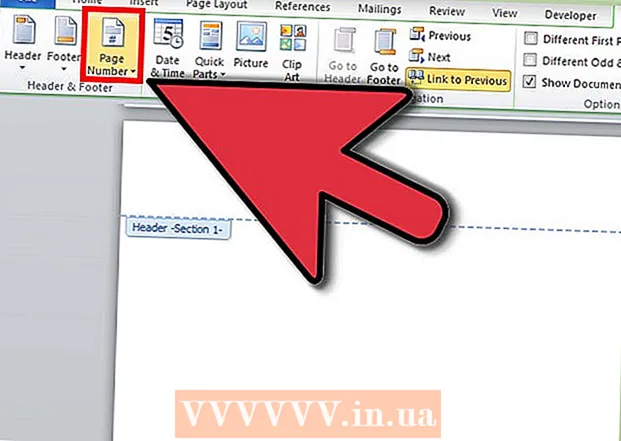작가:
Robert Simon
창조 날짜:
22 6 월 2021
업데이트 날짜:
1 칠월 2024

콘텐츠
이 기사에서 wikiHow는 Android 기기의 브라우저 또는 모바일 앱에서 행 아웃 웹 사이트를 통해 Google 행 아웃 채팅에 다른 사람을 초대하는 방법을 알려줍니다.
단계
방법 1/2 : 데스크톱에서 브라우저 사용
인터넷 브라우저에서 Google 행 아웃 웹 사이트를 엽니 다. 브라우저의 주소 표시 줄에 hangouts.google.com을 입력하고 ↵ 입력 키보드에서.
- 브라우저의 Google 계정이 자동으로 로그인되지 않으면 이메일 또는 전화 번호와 비밀번호로 로그인하세요.

프레스 새로운 대화 (새로운 대화). 이 버튼은 더하기 기호 "+"브라우저 창의 왼쪽 상단 모서리에있는 Google 로고 아래 녹색 원 안의 흰색.
초대 할 사람의 이름, 이메일 주소 또는 전화 번호를 입력하십시오. 바 검색 (검색)은 모든 일치 항목을 나열합니다.

목록에서 사람을 클릭하십시오. 아래로 스크롤하여 초대 할 사람을 찾은 다음 이름이나 사진을 탭하여 행 아웃 채팅을 시작하도록 초대합니다. 브라우저 창 오른쪽에 채팅 대화 상자가 나타납니다.
초대장을 사용자 정의하십시오. 기본 초대 메시지 "행 아웃에서 채팅하자!"가 표시됩니다. (행 아웃에서 채팅하자!) 채팅 상자에서. 그것을 누르고 자신의 초대장을 입력하십시오.

프레스 초대 보내기 (초대장을 보내다). 채팅 상자의 초대 메시지 줄 아래에있는 파란색 버튼입니다. 녹색 확인 표시와 "초대가 전송되었습니다!"라는 확인 메시지가 표시됩니다. (초대장을 보냈습니다.) 상대방은 즉시 초대를받습니다. 광고
2 가지 방법 중 2 : Android에서 앱 사용
Android 기기에서 행 아웃 앱을 엽니 다. 행 아웃 아이콘은 내부에 흰색 따옴표가있는 녹색 말풍선처럼 보입니다.
- 행 아웃 앱이 Google 계정에 자동으로 로그인되지 않으면 이메일 또는 전화 번호와 비밀번호로 로그인하세요.
마크를 클릭 + 흰색 파란색 배경입니다. 이 버튼은 화면 오른쪽 하단에 있습니다. 이것은 당신이 선택할 수 있습니다 새로운 대화 (새로운 대화) 그리고 새 화상 통화 (새 화상 통화).
프레스 새로운 대화 (새로운 대화). 이 버튼은 녹색 원 안에 흰색 말풍선처럼 보입니다. 명부 콘택트 렌즈 (연락처)가 표시됩니다.
초대 할 사람의 이름, 이메일 주소 또는 전화 번호를 입력하십시오. 바 검색 화면 상단의 (검색)은 모든 일치 항목을 나열합니다.
프레스 초대 (초대) 연락처 이름 옆에 있습니다. 이 옵션은 연락처의 사진 및 프로필 이름 옆에있는 전화기 오른쪽에 있습니다. 대화 상자가 나타납니다.
프레스 행 아웃에 초대 (행 아웃으로). 이 옵션은 팝업 대화 상자 하단에 녹색 대문자로 작성됩니다.
초대장을 입력하십시오. 연락해야하는 사람을 위해 행 아웃에 참여하기위한 초대장을 입력하세요.
보내기 버튼을 누릅니다. 파트너는 즉시 행 아웃에 참여하라는 초대를 받게됩니다. 광고